Wise Hotkey是一款快捷实用的热键工具,可以帮助你使用键盘快捷键一键启动软件!通过键盘快捷键,还可实现快速启动/切换任何应用程序、网站和文件夹等。该软件界面清爽简约,功能强大自然,可实现快速启动、切换键盘快捷键等操作,有效的提高用户的工作效率和工作速度。使用旨在帮助用户轻松的为你的程序、文件夹或者网站等添加分配快捷键,方便大家在使用的时候快速启动或者是一键自由切换操作,非常的灵活,用户可以自由组合热键,完全按照你自己的习惯来定制,使用起来会更加的适合自己,提升工作效率,再也不用切换回桌面然后再进行点击打开了,Wise Hotkey可以极大的提升我们操作的便利性,需要的朋友赶紧下载吧!
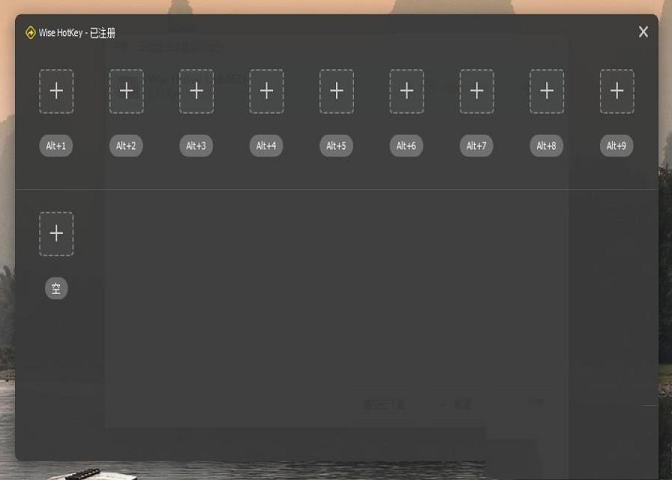
当我们在日常生活中使用电脑时,我们每次都会运行某些程序。使用智慧热键,您可以通过键盘快捷键启动这些应用程序。它可以节省时间查找和鼠标点击。用户不仅可以添加经常使用的应用程序,还可以添加文件夹或URL;
2、快速切换不同的应用程序
你有没有用“Win + Tab”或“Alt + Tab”来切换?你觉得它的工作非常缓慢吗?使用智慧热键,您可以通过单个键盘快捷键切换到某些应用程序;
3、自定义您自己的键盘快捷方式
智慧热键允许用户自定义自己的快捷键。用户可以根据自己的键盘操作习惯为应用程序创建快捷键。
如今,计算机是日常活动的一部分,因此用户试图找到改善体验和提高工作效率的方法也就不足为奇了。
Windows提供的一系列组合键肯定会有很大的帮助,但是像Wise Hotkey这样的应用程序可以让用户更轻松地将热键分配给某些应用程序,URL或工具,从而更轻松地访问它们。
2、应用,URL和文件夹的预定义热键
有了一个简单的图形界面,无需援助,以控制或使用,明智的热键实际上安装的应用程序的启动,位于任何地方在硬盘上,在控制面板的地区和不同的系统工具(写字板,照相机,计算器,磁盘清理文件夹,记事本,任务管理器等等,以及网站地址。
用户在启动时会注意到的是,附带了预定义的应用程序和文件夹列表,这些应用程序和文件夹已分配给一些可用的组合键,例如“文档”和“下载”文件夹,“控制面板”,“我的电脑”和“Internet”。资源管理器,全部包含在第一行快捷方式中。它们自动与ALT + 1到9之间的数字相关联。事实上,添加到第一行的所有应用程序,URL或文件夹都具有相同的热键模式(仅更改了数字),无法修改。
3、热键定制可能会更好
除了已在主窗口中定义的快捷方式之外,该软件还显示可添加到快捷方式列表的应用程序,目录和网站列表,同时还允许用户添加新的应用程序,URL或目录。无法为第一行自定义热键或在快捷键之间切换,这非常烦人。换句话说,用户很难改变启动器内的应用程序的顺序。
尽管如此,允许其用户自定义第二行快捷方式,从而弥补了这一不便。默认情况下,热键模式为CTRL + Num 1到9,但每个热键都可以更改。作为缺点,尽管定制可能性比第一行的情况更宽,但是只有九个快捷方式插槽,这对于每个人来说可能都不够。此外,该软件y无法识别重复的热键,因此如果您没有足够的注意力,它可能最终会将两个或多个组合键分配给同一个应用程序。
键组合必须包含Ctrl,Alt或Win。组合键应包含2或3个键。
2、当我尝试更改程序的快捷方式时,但它不起作用。为什么?
您输入的快捷方式可能与Windows系统默认设置冲突,例如,您无法将Win + R设置为程序的快捷方式。请尝试其他组合键。
3、为什么我不能将Alt + anykey设置为热键?
由于Windows系统原因,您需要尝试两次或三次将Alt设置为热键。
4、如何更改Wise Hotkey的语言?
当该软件运行时,Windows通知区域中有一个托盘图标,右键单击它,然后单击语言,然后选择所需的语言。
5、如何关闭Wise Hotkey autorun?
当该软件运行时,右键单击托盘图标,取消选择 - PC Boots时自动运行选项。
6、如果某些程序不在表格列表中,我该如何将它们添加到快速启动?
如果找不到所需的程序,只需单击“ 添加应用程序”按钮,然后浏览程序的文件夹,选择其可执行文件,单击“打开”。
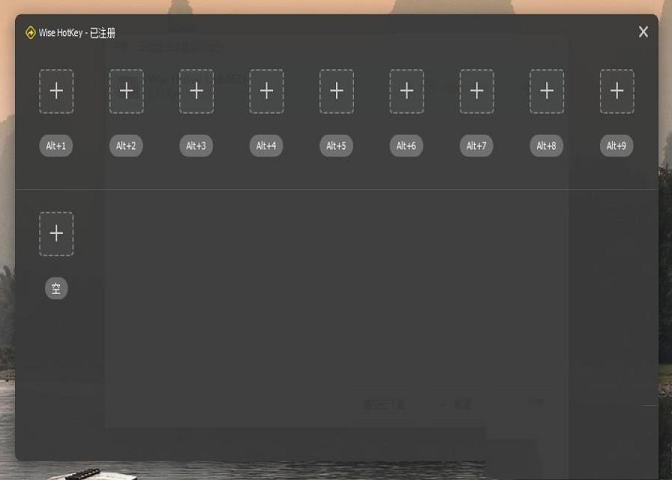
软件功能
1、快速启动任何应用程序,文件夹或网站当我们在日常生活中使用电脑时,我们每次都会运行某些程序。使用智慧热键,您可以通过键盘快捷键启动这些应用程序。它可以节省时间查找和鼠标点击。用户不仅可以添加经常使用的应用程序,还可以添加文件夹或URL;
2、快速切换不同的应用程序
你有没有用“Win + Tab”或“Alt + Tab”来切换?你觉得它的工作非常缓慢吗?使用智慧热键,您可以通过单个键盘快捷键切换到某些应用程序;
3、自定义您自己的键盘快捷方式
智慧热键允许用户自定义自己的快捷键。用户可以根据自己的键盘操作习惯为应用程序创建快捷键。
软件特色
1、使用简单的组合键启动应用程序和系统工具,控制面板项,计算机上的文件夹和网站地址。如今,计算机是日常活动的一部分,因此用户试图找到改善体验和提高工作效率的方法也就不足为奇了。
Windows提供的一系列组合键肯定会有很大的帮助,但是像Wise Hotkey这样的应用程序可以让用户更轻松地将热键分配给某些应用程序,URL或工具,从而更轻松地访问它们。
2、应用,URL和文件夹的预定义热键
有了一个简单的图形界面,无需援助,以控制或使用,明智的热键实际上安装的应用程序的启动,位于任何地方在硬盘上,在控制面板的地区和不同的系统工具(写字板,照相机,计算器,磁盘清理文件夹,记事本,任务管理器等等,以及网站地址。
用户在启动时会注意到的是,附带了预定义的应用程序和文件夹列表,这些应用程序和文件夹已分配给一些可用的组合键,例如“文档”和“下载”文件夹,“控制面板”,“我的电脑”和“Internet”。资源管理器,全部包含在第一行快捷方式中。它们自动与ALT + 1到9之间的数字相关联。事实上,添加到第一行的所有应用程序,URL或文件夹都具有相同的热键模式(仅更改了数字),无法修改。
3、热键定制可能会更好
除了已在主窗口中定义的快捷方式之外,该软件还显示可添加到快捷方式列表的应用程序,目录和网站列表,同时还允许用户添加新的应用程序,URL或目录。无法为第一行自定义热键或在快捷键之间切换,这非常烦人。换句话说,用户很难改变启动器内的应用程序的顺序。
尽管如此,允许其用户自定义第二行快捷方式,从而弥补了这一不便。默认情况下,热键模式为CTRL + Num 1到9,但每个热键都可以更改。作为缺点,尽管定制可能性比第一行的情况更宽,但是只有九个快捷方式插槽,这对于每个人来说可能都不够。此外,该软件y无法识别重复的热键,因此如果您没有足够的注意力,它可能最终会将两个或多个组合键分配给同一个应用程序。
常见问题
1、我可以使用哪些组合键设置为热键?键组合必须包含Ctrl,Alt或Win。组合键应包含2或3个键。
2、当我尝试更改程序的快捷方式时,但它不起作用。为什么?
您输入的快捷方式可能与Windows系统默认设置冲突,例如,您无法将Win + R设置为程序的快捷方式。请尝试其他组合键。
3、为什么我不能将Alt + anykey设置为热键?
由于Windows系统原因,您需要尝试两次或三次将Alt设置为热键。
4、如何更改Wise Hotkey的语言?
当该软件运行时,Windows通知区域中有一个托盘图标,右键单击它,然后单击语言,然后选择所需的语言。
5、如何关闭Wise Hotkey autorun?
当该软件运行时,右键单击托盘图标,取消选择 - PC Boots时自动运行选项。
6、如果某些程序不在表格列表中,我该如何将它们添加到快速启动?
如果找不到所需的程序,只需单击“ 添加应用程序”按钮,然后浏览程序的文件夹,选择其可执行文件,单击“打开”。
∨ 展开

 腾讯桌面整理软件官方版V3.0v3.0.1411.127
腾讯桌面整理软件官方版V3.0v3.0.1411.127 Thief Book(摸鱼神器)v1.2免费版
Thief Book(摸鱼神器)v1.2免费版 桌面粉笔工具v1.0电脑版
桌面粉笔工具v1.0电脑版 天选姬桌宠v1.5.1正式版
天选姬桌宠v1.5.1正式版 b站弹幕姬v1.0.1.126官方版
b站弹幕姬v1.0.1.126官方版







 HandBrakev1.3.3中文免费版
HandBrakev1.3.3中文免费版
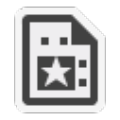 命令行自定义工具 V1.0 免费版
命令行自定义工具 V1.0 免费版
 Skul英雄杀手Epic破解补丁
Skul英雄杀手Epic破解补丁
 半条命2Entropy Zero2中文补丁 V1.22 绿色免费版
半条命2Entropy Zero2中文补丁 V1.22 绿色免费版
 Cursor Highlight(光标高亮软件) V2.2 汉化版
Cursor Highlight(光标高亮软件) V2.2 汉化版
 vray for 3dmax2017中文版 V3.40.03 最新版
vray for 3dmax2017中文版 V3.40.03 最新版
 喜马拉雅FM专辑下载工具V2.2.0.0绿色免费版
喜马拉雅FM专辑下载工具V2.2.0.0绿色免费版
 TWRP中文版最新版 V3.6.2 免费版
TWRP中文版最新版 V3.6.2 免费版
 向日葵客户端v11.0.0.33826绿色版
向日葵客户端v11.0.0.33826绿色版
 Spacedesk(分屏软件) V1.0.50 官方最新版
Spacedesk(分屏软件) V1.0.50 官方最新版
 Hidetoolzv3.0绿色破解版
Hidetoolzv3.0绿色破解版
 Stardock Start11直装破解版 V1.36 简体中文版
Stardock Start11直装破解版 V1.36 简体中文版
 WallpaperShowHide(桌面图标隐藏) V1 免费版
WallpaperShowHide(桌面图标隐藏) V1 免费版
 天选姬2壁纸 V2.3.1 官方最新版
天选姬2壁纸 V2.3.1 官方最新版
 YYNote(小黄条)v3.0.5破解版
YYNote(小黄条)v3.0.5破解版
 StartAllBack汉化破解版 V3.5.0.4502 免授权码版
StartAllBack汉化破解版 V3.5.0.4502 免授权码版